如何清除历史记录 教你删除浏览器历史记录方法
更新日期:2023-10-09 08:28:55
来源:投稿
经常在电脑上网,会在电脑的浏览器上留下大量的历史记录,这些都是个人的隐私,如果不想被别人看到自己曾经浏览过什么网页,该怎么办?可以把“历史浏览记录”给清除掉,怎么操作呢?为此,小编就给大家带来了删除浏览器历史记录的操作了。
有很多时候,大家使用网吧的电脑的浏览器浏览一些网页后不希望别人看到,想要删除,或者是一些历史记录太多,自己查找一些网页并不方便,为了不让有心人士看到,就想要删除浏览器历史记录,怎么操作?下面,小编就来教大家删除浏览器历史记录的操作了。
如何删除浏览器历史记录
打开IE浏览器,点击“设置”后,弹出如下图所示的菜单项选择“Internet选项”
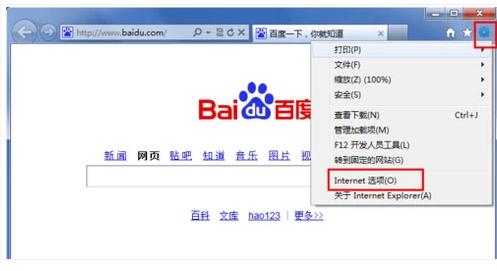
删除记录图-1
点击“Internet选项”后,就打开如下图所示的“Internet选项”设置对话框,中间用红色方框标注的就是我们要设置的对象。
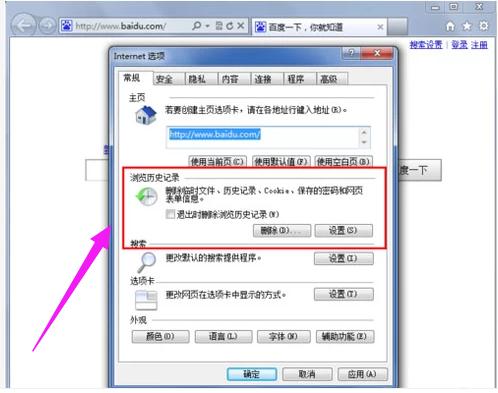
历史记录图-2
点击对话框中部的“删除”按钮
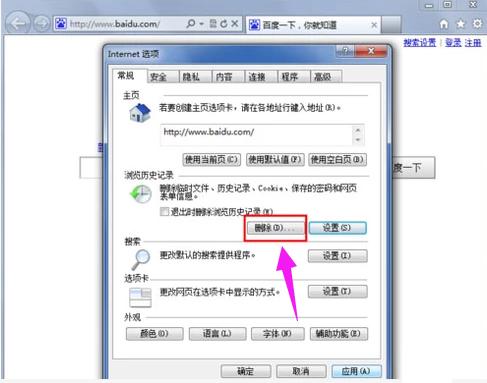
删除记录图-3
点击删除按钮后,就打开如下图所示的删除项目对话框,按照如下图的设置进行设在,去掉第一个勾选,然后勾选下面其它所有项,最后点击右下角的“确定”按钮,这样IE就开始删除浏览记录了,
若是很久没有删除IE浏览器的历史记录,那么时间可能会久一点,另外在删除IE浏览器记录时,最好关闭其它打开的IE浏览器网页,这样就可以确保删除“干净”。
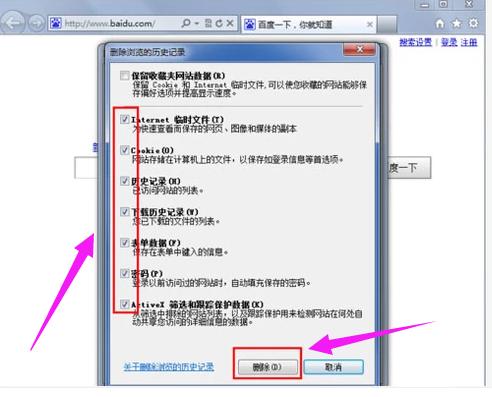
历史记录图-4
在“Internet选项”的中部点击“设置”按钮,可以将要使用的磁盘空间设置小一些,然后最下面的网页保存在历史记录中的天数改小,或者改为0,这样就可以不让IE浏览器保存历史记录了。
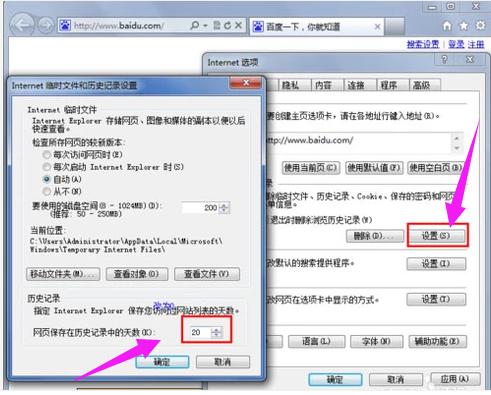
浏览器图-5
另外在“Internet选项”界面勾选“退出时删除浏览历史记录”,这样在我们关闭IE浏览器时就会自动帮我们删除历史浏览记录,不用我们手动去删除了从而减少我们的工作,也避免在忙碌的时候忘记删除浏览记录。
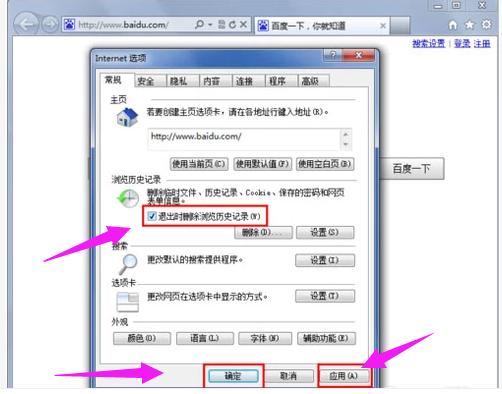
浏览器图-6
以上就是删除浏览器历史记录的操作了。
- monterey12.1正式版无法检测更新详情0次
- zui13更新计划详细介绍0次
- 优麒麟u盘安装详细教程0次
- 优麒麟和银河麒麟区别详细介绍0次
- monterey屏幕镜像使用教程0次
- monterey关闭sip教程0次
- 优麒麟操作系统详细评测0次
- monterey支持多设备互动吗详情0次
- 优麒麟中文设置教程0次
- monterey和bigsur区别详细介绍0次
周
月












